So teilen Sie das Microsoft 365 Family-Abonnement mit anderen Personen
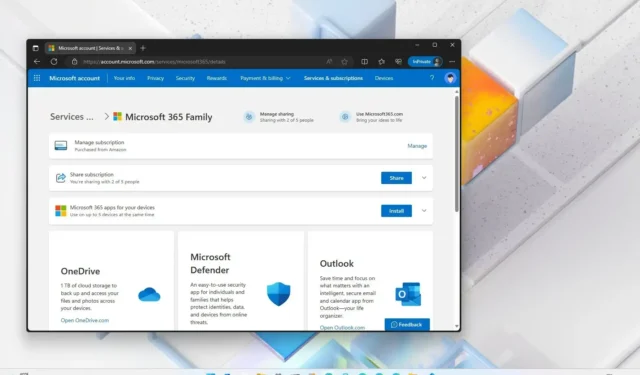
- Um eine Microsoft 365-Familie mit anderen zu teilen, öffnen Sie Ihr Microsoft-Konto > Dienstleistungen & Abonnements > Verwalten > Teilen Sie Ihr Abonnement mit bis zu fünf anderen. Klicken Sie auf „Teilen“ Wählen Sie „E-Mail-Einladung“ und bestätigen Sie die E-Mail-Adresse der Person, die Sie einladen möchten.
- Um die Freigabe eines Microsoft 365-Abonnements zu beenden, öffnen Sie Ihr Microsoft-Konto > Dienstleistungen & Abonnements > Verwalten > Teilen Sie Ihr Abonnement mit bis zu fünf anderen, klicken Sie auf „Abonnement teilen“ und klicken Sie auf „Teilen beenden“ für die Person, die Sie entfernen möchten.
Wenn Sie einen Microsoft 365 Family-Plan abonnieren, können Sie die Vorteile mit bis zu fünf anderen Personen teilen, deren Geräte Windows 11 ausführen , 10, macOS sowie iOS und Android, und in dieser Anleitung zeige ich Ihnen die Schritte, um diesen Vorgang abzuschließen.
Nachdem ich bemerkte, dass mein OneDrive mit dem kostenlosen Kontingent ausgeschöpft war, entschied ich mich für den Microsoft 365 Family-Plan. Ich hätte den Plan „Persönlich“ wählen können, aber ich habe den Plan „Familie“ gekauft, um die Vorteile mit Familie und Freunden zu teilen. Da die Weitergabe des Abonnements jedoch nicht offensichtlich war, habe ich beschlossen, einen Leitfaden zu erstellen, der die Schritte zum Teilen und Beenden der Weitergabe des Abonnements beschreibt.
Das Microsoft 365 Family-Abonnement bietet 1 TB OneDrive zusätzlich zu dem bereits im Konto verfügbaren Betrag. Der Dienst umfasst außerdem die Premium-Version von Outlook ohne Werbung, 100 GB E-Mail-Speicher, verbesserte Sicherheit und mehr. Außerdem haben Sie Zugriff auf die Installation der neuesten Version von Office-Apps auf bis zu fünf Geräten für jedes Mitglied.
Darüber hinaus umfasst es Premium-Zugriff auf viele andere Dienste und Anwendungen, wie Microsoft Editor (ähnlich wie Grammarly), die mobile Microsoft Defender-App, vollen Zugriff auf die Videobearbeitungs-App Clipchamp und mehr.
In diesem Leitfaden zeige ich Ihnen, wie Sie ein Microsoft 365-Abonnement unter Windows 11, 10, macOS, iOS und Android.
- Teilen Sie die Vorteile des Microsoft 365-Abonnements
- Hören Sie auf, die Vorteile des Microsoft 365-Abonnements weiterzugeben
Teilen Sie die Vorteile des Microsoft 365-Abonnements
Gehen Sie folgendermaßen vor, um ein Microsoft 365-Abonnement mit anderen Personen zu teilen:
-
Melden Sie sich mit Ihren Zugangsdaten an (falls erforderlich).
-
Klicken Sie auf die Schaltfläche Dienste & Abonnements Tab.
-
Klicken Sie auf die Option Verwalten für die Einstellung „Microsoft 365 Family“.
-
Klicken Sie auf die Option „Teilen Sie Ihr Abonnement mit bis zu fünf anderen“ .
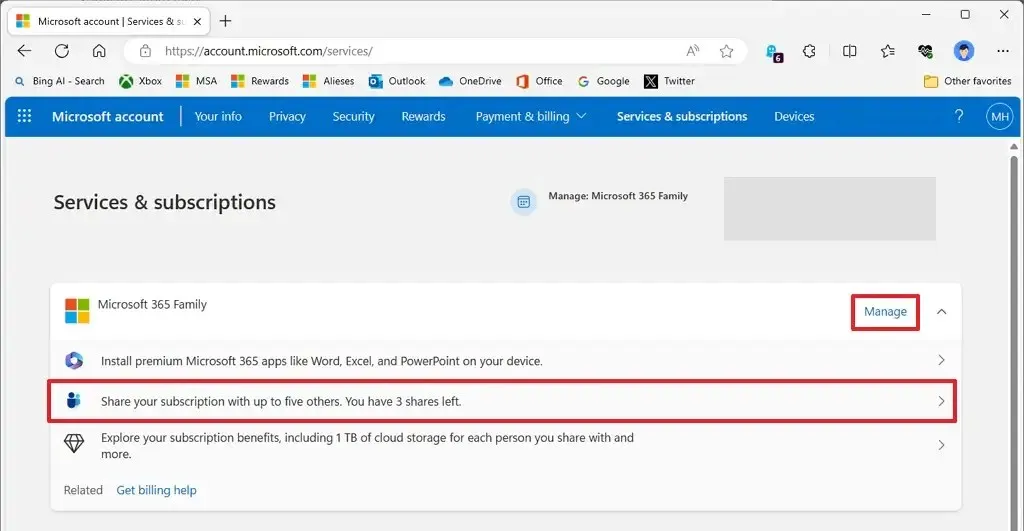
-
Klicken Sie auf die Schaltfläche Teilen für die Einstellung „Abonnement teilen“.
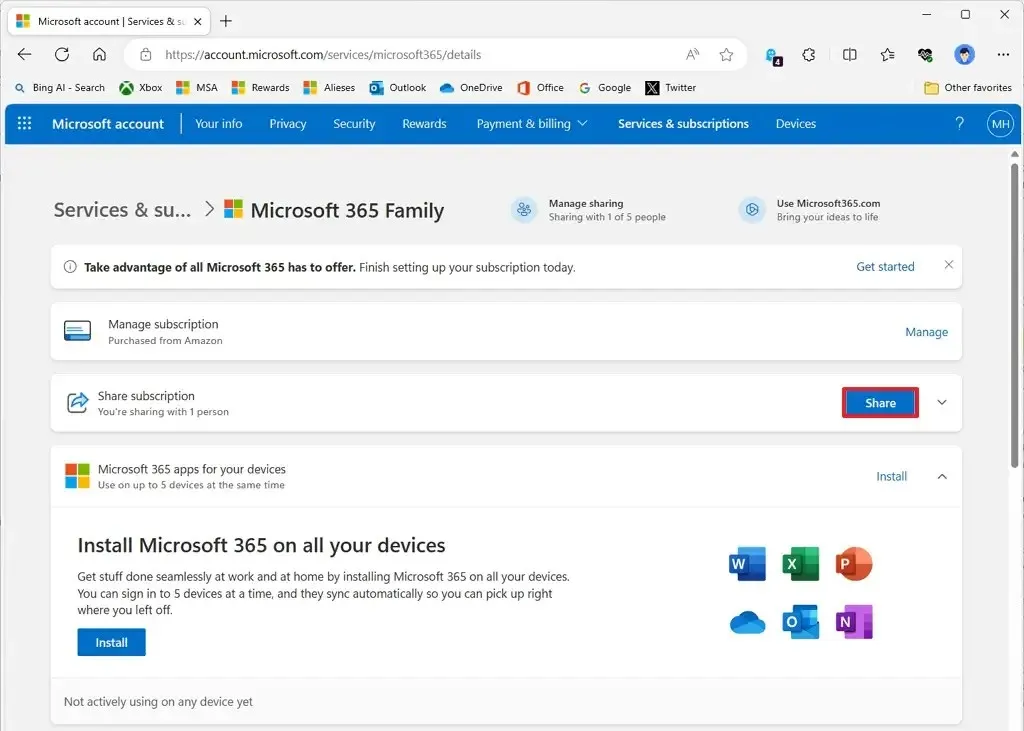
-
Klicken Sie auf die Option E-Mail-Einladung.
Kurze Anmerkung: Sie können auch die Option „Link erstellen“ verwenden und den Link teilen eine andere Person einladen. -
Bestätigen Sie die E-Mail-Adresse der Person, mit der Sie die Microsoft 365 Family-Mitgliedschaft teilen möchten.
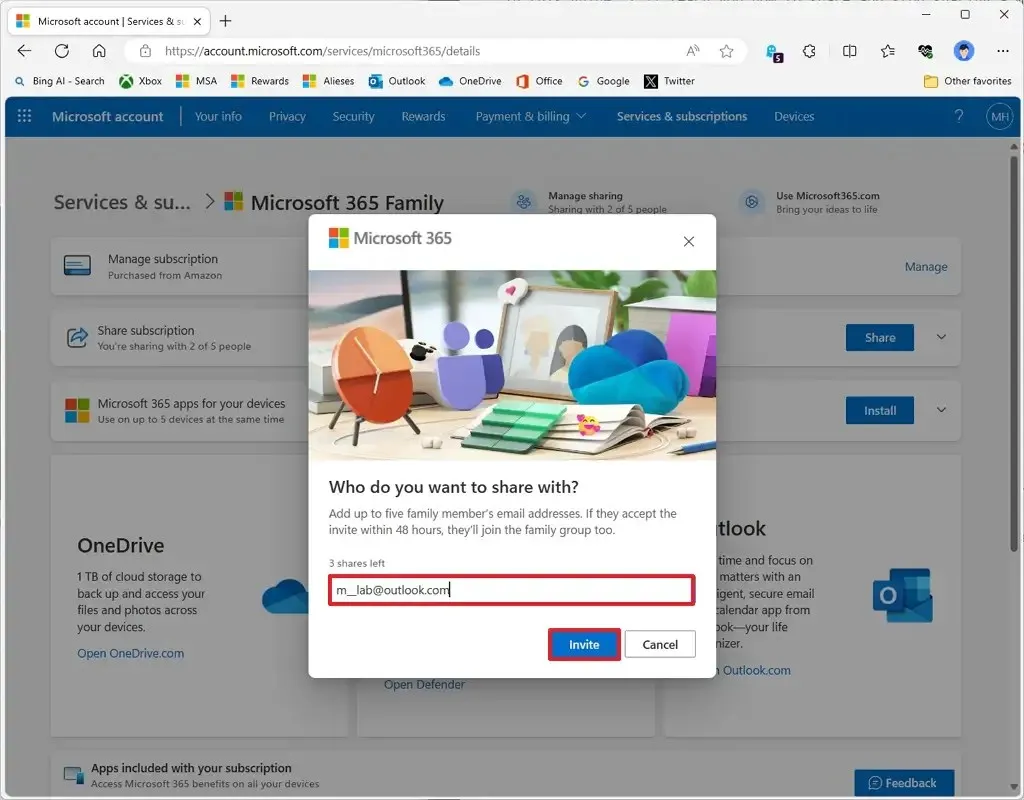
-
Klicken Sie auf die Schaltfläche Einladen.
Sobald Sie die Schritte abgeschlossen haben, erhält die andere Person eine E-Mail zu Ihrem Verhalten, die sie durch Klicken auf „Jetzt beitreten“ akzeptieren muss Klicken Sie in der E-Mail auf die Schaltfläche „Jetzt beitreten“ in ihrem Microsoft-Konto, um Mitglied Ihrer Familiengruppe zu werden und Zugriff auf die 1 TB zu haben OneDrive-Speicher, Office-Apps und all die verschiedenen Vorteile.
Im Abschnitt „Abonnement teilen“ können Sie auch die Anzahl der Personen anzeigen, die den Dienst teilen, sowie die verbleibenden Lizenzen. Wenn Sie eine Lizenz freigeben müssen, müssen Sie aufhören, die Vorteile mit einigen Personen in Ihrem Kreis zu teilen, bevor Sie mit dem Teilen fortfahren.
Hören Sie auf, die Vorteile des Microsoft 365-Abonnements weiterzugeben
Führen Sie die folgenden Schritte aus, um die Freigabe eines Microsoft 365-Abonnements für andere Personen zu beenden:
-
Melden Sie sich mit Ihren Zugangsdaten an (falls erforderlich).
-
Klicken Sie auf die Schaltfläche Dienste & Abonnements Tab.
-
Klicken Sie auf die Einstellung „Abonnement teilen“ .
-
Klicken Sie auf die Option Verwalten für die Einstellung „Microsoft 365 Family“.
-
Klicken Sie auf die Option „Teilen Sie Ihr Abonnement mit bis zu fünf anderen“ .
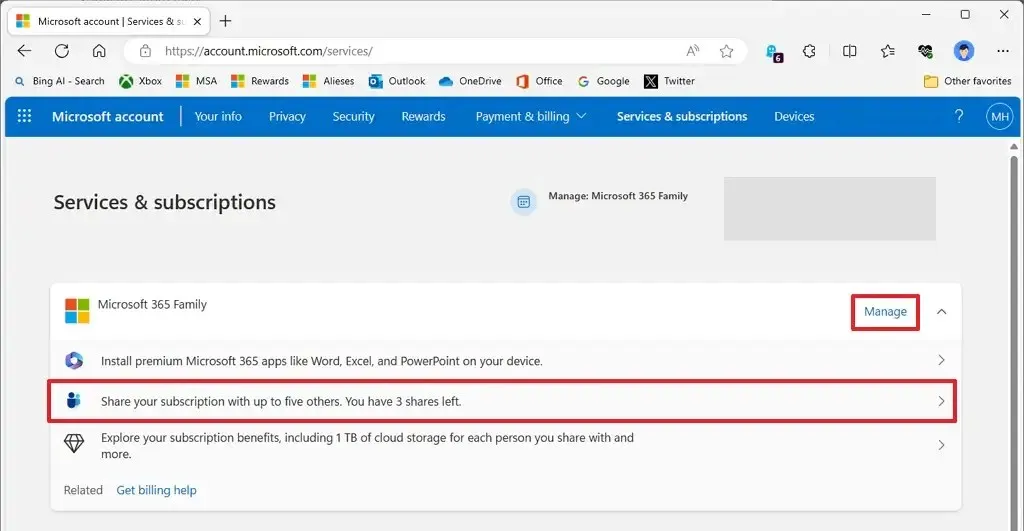
-
Klicken Sie im Abschnitt „Microsoft-Familie“ auf die Option Teilen beenden für die Person, die aus dem Abonnement entfernt werden soll.
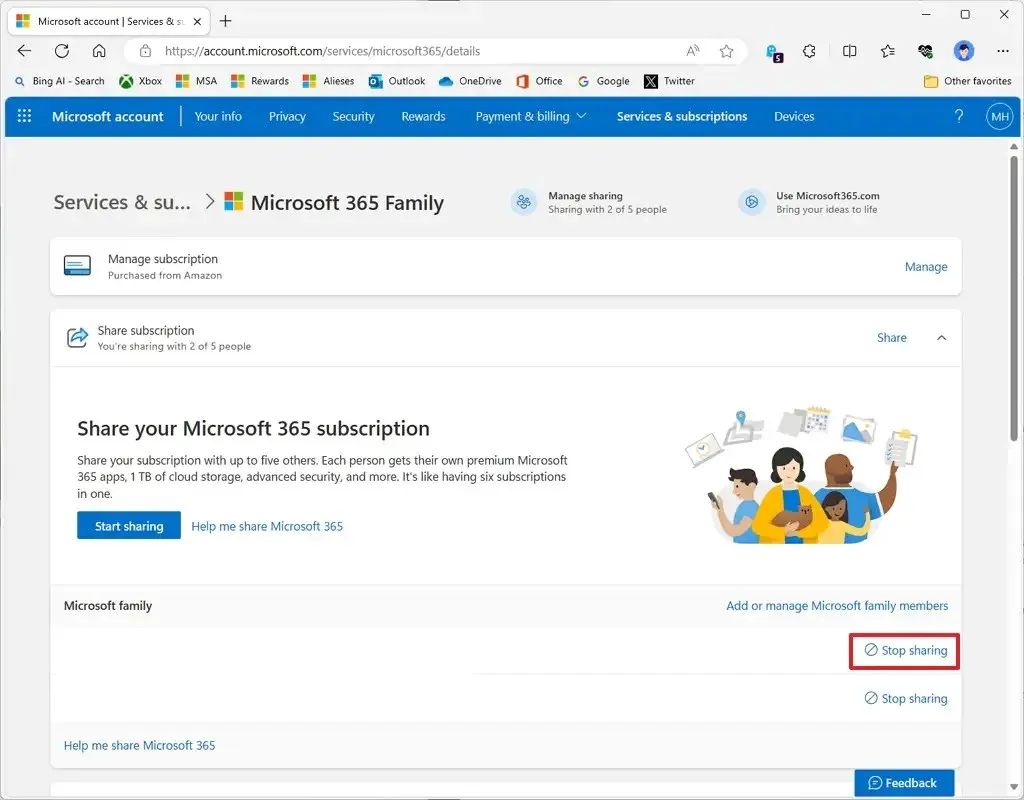
Nachdem Sie die Schritte abgeschlossen haben, müssen Sie möglicherweise die Anweisungen wiederholen, um andere Personen aus dem Microsoft 365 Family-Abonnement zu entfernen. Wenn Sie die Weitergabe des Abonnements beenden, verliert die Person sofort den Zugriff auf die Vorteile, einschließlich der zusätzlichen 1 TB OneDrive-Speicher, Outlook Premium und Zugriff auf die Office-App-Suite.
Zu diesem Zeitpunkt wird der OneDrive-Speicher auf das kostenlose Kontingent zurückgesetzt, aber der Benutzer hat eine Kulanzfrist, um seine Dateien herunterzuladen. Außerdem wird die Suite der Office-Apps (Word, Excel, PowerPoint usw.) deaktiviert, die Apps bleiben jedoch auf dem Computer installiert. Wenn die Person nicht vorhat, die Apps zu verwenden, kann sie diese Anweisungen verwenden, um die Apps zu deinstallieren.



Schreibe einen Kommentar